

Diagramme dienen zur grafischen Veranschaulichung thermodynamischer oder rechentechnischer Zusammenhänge. Der Aufruf erfolgt über die Menüleiste unter "ExtrasàDiagramme".
Unter dem Menüpunkt "ExtrasàDiagramme" kann ein vorhandenes Diagramm geladen, sowie ein neues Diagramm erzeugt und bearbeitet werden.
In EBSILON®Professional stehen folgende Diagramm-Typen zur Verfügung:
Die XY-Diagramme spielen hierbei eine Sonderrolle, da die Visualisierung hierbei mit Hilfe von Microsoft Excel erfolgt. Die übrigen Diagramme werden innerhalb von EBSILON®Professional dargestellt.
Alle Diagramm-Fenster besitzen folgenden Aufbau:
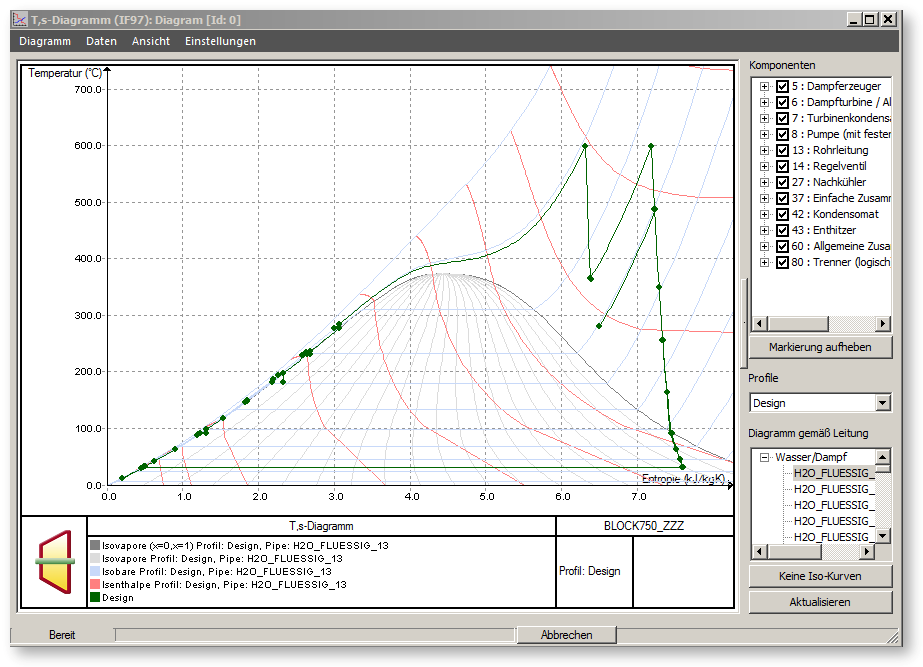
Menüleiste:
Menüleiste besteht aus 4 Punkten:
Unter dem Menüpunkt "Diagramm" gibt es folgende Befehle zur Datenausgabe:
Der Befehl "DiagrammàAuswählen..." ruft den Diagramm-Explorer auf, in dem der aktuell geladenen *.ebs-Datei hinzugefügte Diagramme zum Öffnen / Laden angeboten werden.
Die komplette Konfiguration eines Diagramms lässt sich (unabhängig vom Diagrammen-Typ) in der Modell-Datei (*.ebs) speichern, laden und bearbeiten.
Es ist möglich (wie bei Profilen oder EbsScripten) beliebig viele Diagramme zu konfigurieren, zu speichern und (z.B. über Diagrammen-IDs) zu laden.
Wenn beim Laden Inkonsistenzen festgestellt werden (z.B. die in der Konfiguration gespeicherten Objekte gibt es nicht mehr) bekommt der Benutzer eine entsprechende Fehlermeldung.
Das Bearbeiten der aktuellen Diagramm-Konfiguration ist aus Diagrammen-Dialog-GUI möglich.

Der Befehl "DiagrammàAktuelles hinzufügen..." ruft den Diagramm-Explorer auf und ermöglicht das aktuelle Diagramm unter einem angegebenen Namen und Id der aktuell geladenen *.ebs-Datei hinzufügen. Hinzugefügt wird nur die Diagramm-Konfiguration, nicht die Daten der Diagramm-Kurven. Das Diagramm wird bei jedem Laden neu generiert und gezeichnet.
Der Befehl "DiagrammàKonfiguration aktualisieren..." ermöglicht es, die letzten Änderungen in der gerade offenen Diagramm-Konfiguration zu speichern. Voraussetzung dafür ist es, dass das aktuelle Diagramm bereits der aktuell geladenen *.ebs-Datei hinzugefügt wurde.
Achtung: das tatsächliche Speichern der Änderungen erfolgt erst beim Speichern der entsprechenden *.ebs-Datei.
Der Befehl "DiagrammàSpeichern als Bitmap..." exportiert die Grafik des Diagramms in verschiedenen Raster-Grafik-Formaten (BMP, PNG, JPG, GIF etc.) in eine vorzugebende Datei.
Über die Befehle
des Diagrammfensters kann das aktuelle Diagramm gedruckt werden und der Drucker für den Diagramm Ausdruck gewählt bzw. konfiguriert werden. Die Druckereinstellungen sind für EBSILON®Professional global, d.h. Änderungen der Druckereinstellungen im Diagrammfenster werden für das EBSILON®Professional Hauptfenster und umgekehrt übernommen.
Der Menüpunkt Drucken kann auch über die rechte Maustaste im Diagramm-Chart erreicht werden.
Außer ID trägt jede Diagrammen-Konfiguration einen Namen und eine Beschreibung
Folgende Parameter gehören zu einer Diagramm-Konfiguration und werden gespeichert
Unter dem Menüpunkt "Daten" gibt es folgende Befehle:
Der Befehl "DatenàKopieren" exportiert die Daten des Diagramms als Semikolon-getrennte Liste (CSV-Format) in die Zwischenablage. Sie können dann in eine Textdatei importiert
und von Microsoft Excel eingelesen werden.
Unter dem Menüpunkt "Ansicht" gibt es folgende Befehle, um das Aussehen und den Typ des Diagramms zu ändern:
Der Befehl "AnsichtàVerkleinern" setzt das Diagramm nach Zoomen wieder in die ursprüngliche Größe zurück.
Mit "AnsichtàGitter" kann ein Gitternetz ein- und ausgeschaltet werden.
Der Befehl "AnsichtàFilter für Stoffwerttafel" schränkt das Diagramm auf die Leitungen ein, die zum Hintergrundbild passen. Standardmäßig werden die Leitungen für alle Fluide angezeigt, unabhängig davon, ob ihr Typ mit dem Hintergrundbild übereinstimmt oder nicht. Durch erneutes Anklicken wird der Filter wieder entfernt.
Der Befehl "AnsichtàAktuelle Objekte im Modell auswählen" ist nur für q,T Diagramme relevant. Mit diesem Befehl werden die Objekte (Wärmetauscher) im EBSILON-Modell selektiert, die im rechten Feld des Diagramm-Fensters gerade selektiert sind.
Der Befehl "AnsichtàAlle Objekte im Modell auswählen" ist nur für q,T Diagramme relevant. Mit diesem Befehl werden alle Objekte (Wärmetauscher) im EBSILON-Modell selektiert,
die im rechten Feld des Diagramm-Fensters vorhanden sind.
Der Befehl "AnsichtàCarnot-Faktor Diagramm" ist nur für q,T Diagramme relevant. Mit diesem Befehl wird die aktuelle q,T Darstellung so geändert, dass statt Temperatur T der
Carnot Faktor = 1 - Tref/T
mit Tref - Referenztemperatur als Y-Achse dargestellt wird.
Dabei sind die Temperaturen T (aktuelle) und Tref (Referenz) die absoluten Temperaturen in Kelvin. Die Referenztemperatur TRef kann unter Menü „Einstellungen -> Eigenschaften… -> Berechnung“ im Diagramm-Dialog gesetzt werden.
Mit den Befehlen "Ansichtàh,s-Diagramm", "Ansichtàh,xi-Diagramm", "AnsichtàT,s-Diagramm" und "Ansichtàlog p,h-Diagramm" kann man zwischen diesen vier Diagrammtypen umschalten.
Unter dem Menüpunkt "Einstellungen" besteht die Möglichkeit, die Eigenschaften des Diagramms und speziell die Hintergrundfarbe des Diagramm-Charts zu ändern.
Mit ”EinstellungenàEigenschaften...” wird das Fenster Diagramm-Eigenschaften aufgerufen. In diesem Fenster können die Eigenschaften der Achsen, des Footers (das untere Teil im Bereich der Diagramm-Darstellung), der einzelnen Kurven, der Iso-Werte (relevant für die Isolinien bei h,s , t,s , log p,h , h,xi Diagrammen) sowie der für Berechnung relevanten Einstellungen manipuliert werden.
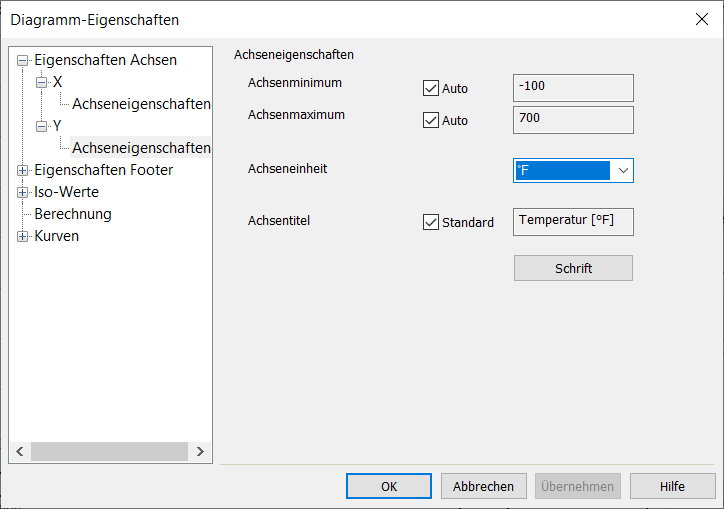
Es ist es möglich, eine nicht Standard-EBSILON-Einheit für die X-Achse oder die Y-Achse des Diagramms auszuwählen. Dazu gibt es im Diagramm-Dialog unter Menü Einstellungen -->Eigenschaften für die jeweilige Achse (X und Y) eine Combobox „Achseneinheit"
Mit ”EinstellungenàHintergrundfarbe...” kann die Hintergrundfarbe des Diagramms eingestellt werden.
Auswahl der Achsen-Einheit
Es ist möglich eine nicht Standard-EBSILON-Einheit für die X-Achse oder die Y-Achse des Diagramms auszuwählen. Dazu gibt es im Diagramm-Dialog unter Menü Einstellungen-->Eigenschaften für die jeweilige Achse (X und Y) eine Combobox „Achseneinheit“
Klickt man im Diagrammbereich auf die rechte Maustaste, erhält man das Kontextmenü mit folgenden Umschaltmöglichkeiten und Befehlen:
Markieren
Der Cursor wird in den Markiere-Modus geschaltet. Dies ist die Standardeinstellung. Der Cursor hat die Gestalt einer Hand. In diesem Modus sind die Tooltipps aktiv: Wenn man mit der Maus über eine Linie fährt, werden Informationen darüber angezeigt, um welche Linie es sich handelt. Außerdem besteht die Möglichkeit, Linien auszuwählen und vorübergehend ihre Farbe zu ändern.
Zoom
Der Cursor wird in den Zoom-Modus geschaltet und erhält eine Kreuzform. Durch Drücken, Ziehen und Loslassen der linken Maustaste kann ein Fenster bestimmt ("aufgezogen") werden, das "Zoomrechteck".
In dieses Zoomrechteck wird dann beim Loslassen der linken Maustaste ”gezoomt”, d.h. es wird der kleinstmögliche Bildausschnitt angezeigt, welcher das Zoomrechteck gerade noch umfasst. Die Werte an den Achsen werden automatisch geändert, auch in ihrer Auslösung (d.h. in der Darstellung der Anzahl der Nachkommastellen).
Fortgesetztes Zoomen lässt immer mehr Details des Diagramms sichtbar werden, ein entgegengesetztes Zoomen ist hier nicht möglich.
Über folgende Befehle kann jedoch wieder die Standardgröße des Diagramms angezeigt werden: Menüeintrag: ”AnsichtàStandard Größe” des Diagrammfensters bzw. der Menüpunkt ”Zurücksetzen” über die rechte Maustaste.
Verschieben
Der Cursor wird in den Verschiebe-Modus geschaltet und erhält die Gestalt eines Pfeilkreuzes. Durch Drücken, Ziehen und Loslassen der linken Maustaste wird das Diagramm verschoben.
Zurücksetzen
Mit diesem Befehl kann man nach Zoomen das Diagramm wieder in den ursprünglichen Zustand zurücksetzen.
Druck
Mit diesem Befehl kommt man direkt zum Druck-Dialog.
Aufruf des Eigenschaften-Dialogs beim Doppelklick im Diagramm-Chart-Bereich Bei einem Doppelklick im Chart-Bereich des Diagramms wird das angeklickte Element (Kurve, Achse, Footer) automatisch erkannt und die entsprechende Seite im Eigenschaften-Dialog geöffnet.
Die im rechten Bereich enthaltenen Bedienmöglichkeiten sind vom jeweiligen Diagrammtyp abhängig und deshalb bei den einzelnen Diagrammtypen erläutert.
Die Diagramm-Fenster sind nicht-modal, d.h. die EBSILON®Professional-Oberfläche bleibt bedienbar, während das Diagrammfenster geöffnet ist. Insbesondere können auch weitere Diagramme geöffnet und dargestellt werden. Eine automatische Aktualisierung des Diagramms erfolgt allerdings nicht, wenn Änderungen in der Schaltung oder neue Rechnungen durchgeführt werden. Dazu gibt es einen Knopf "Aktualisieren" im Diagramm-Fenster. Nach dem Klicken auf dem Aktualisieren-Knopf wird das Diagramm mit den aktuellen Daten aus dem Modell neu generiert und gezeichnet.
Insbesondere die Erzeugung der Isokurven in h,s-, t,s-, log p,h-Diagrammen (Isobaren, Isothermen etc.) kann bei manchen Fluiden zeitintensiv werden. Deshalb läuft diese Erzeugung für den Diagramm-Typ h,s-, t,s-, log p,h, h,xi- und q,T nicht in dem Haupt-Thread, sodass während der Generierung das Diagramm-Dialog-Fenster bedienbar bleibt. Der Fortschritt der Generierung wird in der Statuszeile in einem Progress Bar angezeigt. Die Generierung kann durch das Klicken auf "Abbrechen" abgebrochen werden. Die Generierung der restlichen Diagramm-Typen (Konvergenz-, Regler-Konvergenz-, Kühlturm-Diagramm) läuft synchron in dem Haupt-Thread und die Kontrolle über das Diagramm-Dialog-Fenster wird geblockt solange das Diagramm generiert und gezeichnet wird.
Aus EbsScript / EbsOpen kann ein gespeichertes Diagramm über seine ID geladen und die Ausgabe in eine externe Datei (entweder Rastergraphik, BMP, PNG etc. oder Diagramm-Daten als Text) auf der Festplatte umleiten werden.
Dazu gibt es die Funktionen:
• DiagramAsRasterGraphic (Ausgabe des Diagramms als Rastergraphik)
• DiagramDataAsText (Ausgabe der Diagramm-Daten als Text)
Das Exportieren der Diagramm-Daten als Text (entweder durch das Kopieren in die Zwischenablage oder mittels EbsScript / EbsOpen Funktionen) ist in zwei verschiedenen Formaten möglich. Die Daten können entweder als Zeilen oder als Spalten exportiert werden.
Die Steuerung des Export-Formats erfolgt über Allgemeine Einstellungen à Diagramm à Text Export Format